お待たせ!「MADE IN 安曇野 JAPAN」 新生「VAIO Z」開梱・外観完全フォトレビューだ! [VAIO Z]

遅くなりました。
来たよ!MADE IN 安曇野 JAPAN!新生「VAIO Z」!
なんと!店頭に届いたVAIOは、ブラックとシルバーの2機種でした。贅沢です!
まずは、開梱・外観レビューをしたいと思います。 ![]()
![]() (2/26発売)
(2/26発売)
▼VAIO Z(Monster PC)
・VJZ13A1:189,800円+税~ → 詳細・ご購入はこちら ![]()
![]()
・【Z復活!】モンスターPC 「VAIO Z」 ニコ生もまとめた徹底スペックレビューだ!
・ 「VAIO Z」の片手で開くヒンジ&マルチフラップの動作を紹介! 
それでは行ってみよう! 
まずはパッケージから。
パッと見いつもな感じのパッケージですが
安曇野モデルはちょっと違います! この写真でわかるかな~? 
正解はここ!
パッケージに「made in azumino japan」とアルプスが描かれています!
チャイナとは違うのだよ!CHAINAとは!(笑) 
VAIO本体はこのように保護されて一番上に収納されています。
くれぐれも箱に大ダメージを与えないでください! 
その下には付属品が収納されています。 
これが付属品です。
▼付属品
・VAIOメッセージカード
・デジタイザースタイラス(ペン)、
・ACアダプター
・電源コード
・説明書、保証書、その他書類
▼選択内容に応じて付属
・液晶保護シート
・VGAアダプター
・ワイヤレスルーター
・Microsoft Office 
VAIOのメッセージカードが入っています。
「新しくなったVAIOを、ご購入いただきありがとうございます。
私たちは、あなたの期待に全力でお答えしていきたいと思います。」 
裏は安曇野工場の写真やらメッセージが。
「安曇野FINISH」のハンコが味を出しています。 
そして、これが 新生「VAIO Z」だ!
まずはカラーブラックなんですが、落ち着いた少し品のある塗装。
マルチフラップ機構の特長でもある真ん中のライン。 
拡大するとこんな感じ。 
天板のカラーは黒って言うより濃い目のグレーな感じ。
VAIOロゴは彫り込まれていて、縁はシルバーに眩しく輝いています。 
それでは閉じた状態での薄さ・ディティールをチェックしていきましょう!
まずは真正面。 
拡大!
これがアルミ、?、アルミ、カーボンのサンドイッチ構造。 
液晶をオープンするための手の引っ掛け。 
背面です。 
背面に唯一あるのはこのボリュームのハードウェアキー。
なぜこんな位置にって思われると思いますが、
タブレットモード時やビューワーモード時でもすぐに操作しやすいように配慮された位置です。
キーボードモード時はハードウェアボタンでわざわざボリュームを変える必要はありませんからね。 
あと液晶を開いたときに設置する足の部分はこのように
透明のプラスチックがこのようについています。 
次は右サイド。
・USB3.0
・USB3.0(給電対応)
・排気口
・電源ボタン
一見分閉じてるときは厚いようにも見えますが、 
液晶を開けると超スリムなのが分かりますよね。
液晶がこの分厚さでマルチフラップ構造になっているんが凄いですよね。 
通常はUSB3.0なら分かりやすいように端子部が青くなっているんですが、
そこはこだわって、あえて黒を採用しています。
右側のUSBは給電に対応してて、電源OFFでもスマホやタブレットを充電することができます。
パソコンを電源に挿していない時でも、本体のバッテリーから給電することができます。 
電源ボタンです。
フラットで出っ張りが無く、丸く小さいです。 
左サイドです。
・電源DC IN
・廃棄口
・HDMI出力
・ヘッドホン出力
・SDカードスロット
があります。 
とにかく薄型フラットな感じが「Z」にふさわしいイメージになっていますね。 
電源端子(DC IN)は特殊な端子で、
これまで「VAIO Tap11」「VAIO Fit11A」「VAIO Fit13A」に採用されてきたものと同じ。 
ソケットの形状はこんな形で変わっています。 
挿し込んだ状態です。
充電中インジケーターがこのように点灯します。 
コードを足で引っ掛けたのを想定しても、端子にダメージは無く、簡単に外れるようになっています。 
せっかくなのでここで小型ACアダプターの紹介。
特長は小型でUSB充電端子が一つ付いているところ。 
電源コードは付属のメガネ型を使います。 
PCとの接続端子は特殊で、他のVAIOとの共通使用は無理そうですね。 
AC出力:19.5V、2.0A
USB出力:5.0V、1.0A
ほんとUSB充電は助かります!
5V、1AなのでスマホやデジカメなどいろいろなUSB充電に対応した機器に使えます。 
ケーブルを束ねるマジックテープも一般のモケモケするタイプじゃなく、
スマートな感じになっています。これがまた良いんですよねぇ~。 
ACついでに、ソニーストアで購入できる小型ワイヤレスルーターもご紹介。
これは+4,480円(+税)で同時購入が可能で、
USB充電端子付のACアダプターと連携することができるんです。。 
ACアダプターのUSB端子に挿し込みます。 
サイズもぴったりに作ってあるので、すっきりシンプルに仕上がります。
別途Wi-Fiルーターを持つ必要なないのでおすすめです。
ちなみにこれが何なのか?って話なんですが、ホテルなんかで便利な代物です。
えっ?最近のホテルはWi-Fiもあるので必要ないだろ!?って思われちゃうかもしれないが、
有線のLAN端子が挿せるのが見えますよね。
ホテルに有線LANがあれば、そこに挿し込んで、
自分だけのワイヤレス(Wi-Fi)のローカルネットワークが作れちゃうんです。
はぁ?
そ、そうですよね、この例えはなかなかその利用価値を見いだせないかもしれませんが、
これならどうですか?
事前にこのWi-Fiルーターにスマホやタブレット、
その他自分の持っているWi-Fi機器の接続設定を済ませてるとしますね、
ホテルに入って有線LANをここに接続すれば、
全ての自分の持ってる機器が一瞬でネットにつながる!どや!(笑)
なのでスマホやタブレットなどを一台ずつ
ホテルのWi-Fiに接続するといった面倒なことをしなくて済みます。
ね!便利でしょ!
さらに「WPS」ボタンも用意されているので簡単にネットワーク構築も可能。
ACアダプターと一体化するワイヤレスルーター、ぜひ一緒にご購入下さい!
PC本体と同時購入なら、500円ほど安く買えますよ! 
HDMI端子、ヘッドホン、SDカードスロットです。
VGA出力は搭載されていませんが、別売りでこんなのを用意しています。 
それがこれ、「VGAアダプター」です。「HDMI→VGA」へと変換してくれるんですね。
最近はVGA出力自体使わなくなってきてますが、
古いパソコンモニターやプロジェクターとの接続の際はどうしても必要となります。 
これもソニーストアで同時購入で+2,480円(+税)で一緒に購入することが可能。
同時購入なら通常価格より500円安く買えるのでおすすめですよ。 
「VAIO meeting 2015」で笠井氏が言ってた、
SDカードの挿入・取り出しの絶妙な調整を0.3mm単位で行ってたと言ってました。
なるほど、たしかに挿入取り出しが絶妙でした! 
引っかからないっていうのは本体パームレストの出っ張りに合わせているってことですね。 
これが最大限に開いた角度。 
結局こういうのを見せられると、マルチフラップ機構でかつ、フラットでスリム。
完成度が高いだけあって、
あえてFit13Aの見た目だけどそれをより突き詰めて、さらに究極に仕上げた!っていう
開発者達の想いが伝わってくるのが分かりますね。 
こういう造りの良いVAIOは撮ってても楽しいので止まんなくなっちゃいます(笑) 
開いたときの天板のイメージを2枚続けてごらんください。 
もう撮りながらFitのイメージは僕の中で無くなってきています。
これは新生「Z」だ!って洗脳されてしまいました(笑)
そう思うとなんだろうねぇ~やっぱかっこ良いなぁ~って思えるのは僕だけか?(笑) 
それでは液晶、キーボード周りを見ていきましょう。
ちなみに、この展示機は液晶保護シートの貼り付けサービス付きで送られてきました。 
このように綺麗に貼られていました。
僕は基本液晶保護シートは要らない派ですが、
綺麗に貼ってくれるのはこの最初の購入時に貼り付けサービスを申し込んだだけなので、
とりあえず付けてもらうのもおすすめかなって思います。
なんせ(1,980円)ですからね。
13.3型で綺麗に貼ってもらってのこの金額は安すぎです!
気に入らなきゃ剥がせばいいですからね(笑) 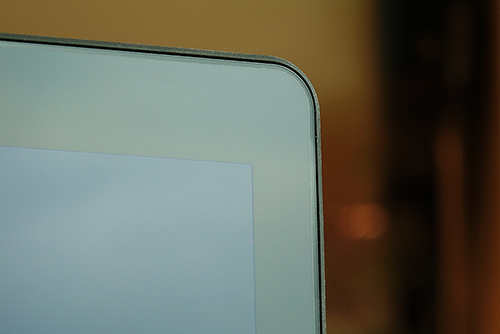
液晶周りのディティールと、液晶保護シートの張り具合を同時に見ていきましょう。 
それにしても狂いなく、ぴったりの間隔で液晶程シートが張り付けてあります。 
Windowsボタンです。タブレットモードやビューワーモードで便利に使えます。
液晶保護シートの貼り具合はいかがでしたか?
+1,980円ほんと綺麗に貼ってくれるのでお勧めですよ! 
それではキーボード回りをチェックしていきましょう! 
パームレスト左上には「VAIO」ロゴが刻印されています。
アルミ素材の上に塗装されているんだけど、その塗装感もご確認ください。 
この広いタッチパッド。
操作感がかなり上がっているので是非店頭でお試しください!
特にクリックした時のカチッと感がほんと良い感じなんです! 
「intel CORE i7」と「intel Iris Graphics」のロゴシールがクールでカッコいい!
VAIO Zのイメージを損なわない感じですね。 
いまから数枚キーボードの拡大写真を見ていただきます。 
浮石をイメージしたアイソレーションキーボード。
もちろんキーボード入力したときの打鍵感も気持ちいい感じに仕上げてきてて
分かってもらえますかね?気持ちいいと指のリズムが楽しくて弾むって言う感覚!
こんなところにも技術者たちのこだわりが伝わってきます。 
キーボードと液晶の間にスライドスイッチ(トリガー)があります。
プリントされている「RELEASE」の言葉どおり、液晶の固定を外して、
マルチフラップ構造により液晶が回転できるようになります。
それではマルチフラップ構造を見て見ましょう。 
スライドスイッチをリリースすれば、 
このようにロックが外れて回せるようになります。 
今度は全体的にくるりんと回るところをご確認ください。 



これで180度反転しました。 
せっかくなので普段見えないこの内側の造りをご紹介。 
なるほど、スライドして「RELEASE」すると、この2つのツメがスライドして
ロックが外れるようになっているんですね。 
なるほど、ここにその爪が入ってロックされるわけですね。 
この出っ張りは何かな?って思ったら 
キーボードモード時に、ここに収まってガタツキを抑えるといった構造でした。 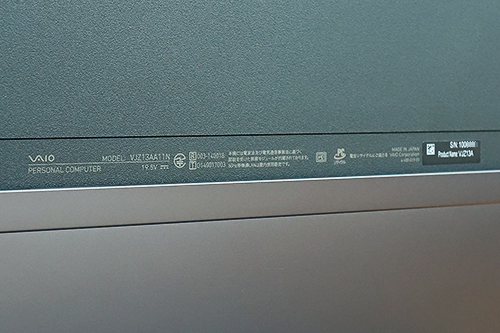
モデル型番や、製造番号などはこちらに、
そのおかげでVAIO本体底面部はスッキリ綺麗になっています。この辺はあとで... 
それにしてもマルチフラップじゃなければどれだけ薄くできるんでしょうね。 
それにしても凄い精度ですよね。ちょっとでも歪んでもダメだし... 
それにここにケーブルが通っているんですが、これが壊れないのが凄い技術です。
ほんと組み立てるの大変だろうなぁって思える部分ですね。 
さぁ内側もしっかり拝めたのでこれくらい倒してビューワーモードに。 
このようにして、プレゼンしたりするのに使えたり、
自分事でしたら動画鑑賞や写真のスライドショーで楽しむのも良いでしょう! 
そしてさらに閉じればぁ... 
タブレットモードの出来上がり! 
真横から見るとこんな構造。
なんだか少し複雑な感じでスチームパンク的な雰囲気も感じますね(笑) 
なんだか部分的に拡大して見てみると、 
凄く複雑な変形をしているみたいですよね。
この写真なんてコレだけ見てたら、どういう構造?って思っちゃいますよね。 
この変形度合いを考えると、「VAIO Z」の「Z」はゼータって呼ぶんじゃないの?
○○ダムの「Z」ですよね!って密かに思っちゃうのは僕だけか? 
軽いと言えどもタブレットとして気軽に持てるかって言うと、
1.34kgあるのでそういうわけでも無いですね(笑)
でも13.3型の高性能PCとしては超軽い方だと思えばいいかな。 
そうそう、底面もご紹介しますね。
見てください!このこだわりよう!
持ち運ぶ際にもカッコ悪くならないよう背面をシンプルにデザインされています。
まずここが確実に他社とは違う所でVAIOならではのこだわりですね。 
またこういったさり気ないディティールがカッコイイですよね。 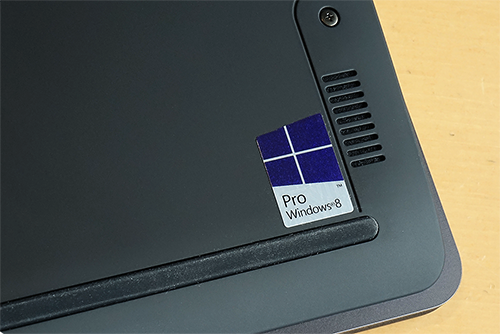
唯一貼ってあったのが、「Windows 8 Pro」のロゴステッカー。 
リアカメラです。
“Exmor RS for PC” CMOS センサー搭載8Mカメラです。
ちょっとした資料作成に手軽に使えそうですね。 
「MADE IN AZUMINO JAPAN」の刻印が良い感じです! 
さぁタブレットと言えばこの「デジタイザースタイラス」ペンですよね。
世にも珍しい単6型乾電池を使用します。
普通お店になかなか並んでいない電池なので予備をストックしておくと便利です。
・シック エナジャイジャー アルカリ乾電池 単6形 2本入 E96 B2

なんか今までよりちょっとカッコいいぞ!って思ってたらちょっと違ってました。 
ソニー製と比べるとVAIOロゴなのでカッコいいですね。
色がブラックでよりVAIO感が出ていますね。 
あと「VAIO Corporation」と書かれていましたよ。 
電池はここに入れるようになっています。 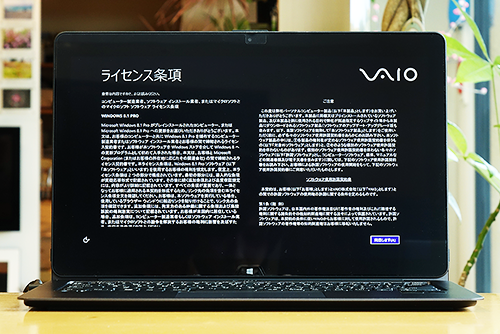
それでは電源ONでセットアップを始めます! 
Windows8.1の設定は省略しますね。 
はい、立ち上がりました。
っていうか速い!さすがSSDの速度が速くなっているのであっというまに立ち上がりました。 
キーボードモード
さて、Windowsも立ち上がったので、これからいろいろいじっていきたいと思います。
画面が表示されたので3つのモードをもう一度写真でご紹介。 
ビューワーモード 
タブレットモード 
いかがでしたか?
またまた凄い数の写真のブログになってしまいましたが、
このブログで外観やディティールをさらに確認していただいて、
物欲が湧いてくれればなと思っています(笑)
ちなみに納期が発売日よりずれ込み始めたので悩んでられる方は
是非店頭で確認していただいて早めに決めていただければなと思っています。
次回はシステム的な部分とかその辺をご紹介したいと思います。
お楽しみに! ![]()
![]() (2/26発売)
(2/26発売)
▼VAIO Z(Monster PC)
・VJZ13A1:189,800円+税~ → 詳細・ご購入はこちら ![]()
![]()
・【Z復活!】モンスターPC 「VAIO Z」 ニコ生もまとめた徹底スペックレビューだ!
・ 「VAIO Z」の片手で開くヒンジ&マルチフラップの動作を紹介! 

→VAIO Z(モンスターPC):189,800円+税~ 2月26日発売 
![image[113][4] image[113][4]](http://livedoor.blogimg.jp/vaio_sony/imgs/9/9/99e1726c.png)
ちょっとしたお願いごとです。
もし、ソニーストア直営店(銀座・名古屋・大阪)で商品ご購入の際には
当店のショップコードをお伝えいただければ幸いです。 
当店はソニーストアと業務提携をしている「e-ソニーショップ」です。
ホームページ・ブログを通してソニー製品の魅力をお伝えしつつ、
ご購入のアシストをさせていただいています。
ソニーストア直営店「銀座・名古屋・大阪」リアル店舗でご購入の際には
当店のショップコードをお伝えいただくと当店の成績となります。
もし、ブログの内容など参考になり気に入っていただけるのであれば
ぜひともご協力いただければ幸いです。
厚かましいですが、よろしくお願いいたします。
・ワンズのホームページへ
▼店舗情報 -----------------------------
ソニーショップ ワンズ (ショップコード:2029001)
〒675-1371 兵庫県小野市黒川町1687
TEL:0794-63-7888、URL:http://www.ones.co.jp
----------------------------------
▼可愛らしいダンボーグッズを揃えよう! 

・cheero Power Plus DANBOARD version -mini- 6000mAh モバイルバッテリー
・cheero Power Plus 10400mAh DANBOARD Versionモバイルバッテリー
・DANBOARD USB Cable with Micro USB connector (25cm)
・REVOLTECH DANBOARD mini cheero ver. リボルテック ダンボー


![image112[2] image112[2]](http://livedoor.blogimg.jp/vaio_sony/imgs/c/d/cdde47ca.png)






おはようございます。
やっぱり、made in azumino japan
いいですね!^^
by あき坊 (2015-02-20 09:58)
あき坊さん、おはようございます!
開梱・外観フォトレビュー作成に時間がかかってしまいました。
名の通りフォトレビューと言うことで結局約100枚も載せてしまった。
通りで時間がかかった訳だな(笑)
どうでしたか?物欲湧いていただけましたか?
まぁ物欲とサイフは連動しないのが現実だけど
いつか手に入れたい商品ですよね!
by taku (2015-02-20 10:42)